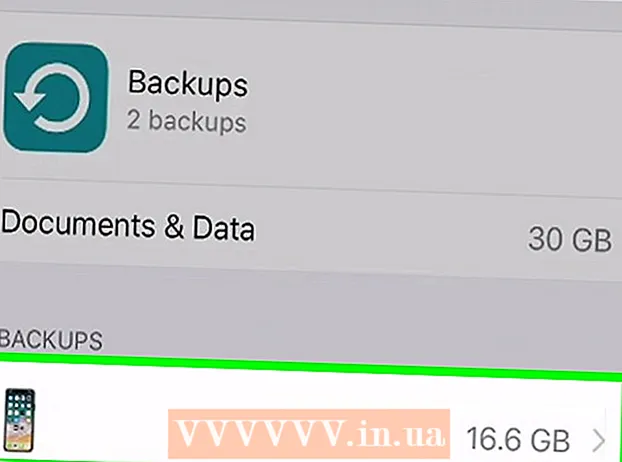Autora:
Robert Simon
Data De La Creació:
16 Juny 2021
Data D’Actualització:
1 Juliol 2024
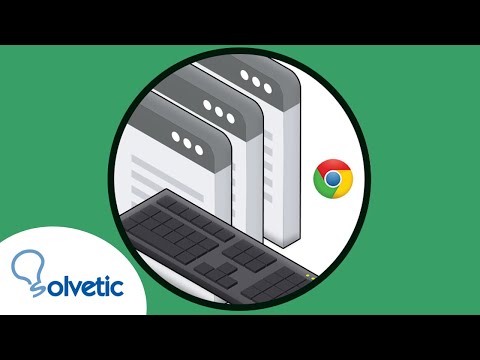
Content
Tant si utilitzeu un ordinador com un telèfon mòbil, hi ha moltes maneres de canviar de pestanya de manera efectiva al navegador Chrome. Si teniu diverses pestanyes obertes amb freqüència a l'ordinador, obteniu més trucs com "fixar" una pestanya o tornar-ne a obrir una que acabeu de tancar.
Passos
Mètode 1 de 3: canvieu la pestanya al navegador Chrome a l'escriptori
Aneu a la següent pestanya. Premeu Ctrl + Tab per canviar a la següent pestanya de la finestra del navegador, és a dir, la pestanya de la dreta de la pestanya que teniu oberta. Si heu arribat a l'última pestanya de la dreta, aquesta ordre tornarà el navegador a la primera pestanya de l'esquerra. Aquesta ordre s'utilitza en sistemes operatius com Windows, Mac, Chromebook o Linux, i alguns sistemes operatius tenen opcions addicionals:
- Per als sistemes operatius Windows o Linux, també podeu utilitzar la combinació de tecles Ctrl + PgDwn.
- Per al sistema operatiu Mac, podeu utilitzar la combinació de tecles Ordre + Opció + Fletxa dreta (fletxa dreta). A més, heu de tenir en compte que, per a les populars dreceres de teclat anteriors, el teclat Mac sovint té un control escrit en lloc de Ctrl.

Torneu a la pestanya anterior. Premeu Ctrl + Maj + Tab per tornar a la pestanya anterior de la finestra del navegador, és a dir, la pestanya que hi ha a l’esquerra de la pestanya que teniu oberta. Si sou a la primera pestanya de l'esquerra, aquesta ordre redirigirà el navegador a l'última pestanya de la dreta.- Per als sistemes operatius Windows o Linux, també podeu utilitzar la combinació de tecles Ctrl + PgUp.
- Per al sistema operatiu Mac, també podeu utilitzar la combinació de tecles Ordre + Opció + Fletxa esquerra (fletxa esquerra).

Aneu a una pestanya específica. Aquesta drecera depèn del vostre sistema operatiu:- Per als sistemes operatius Windows, Chromebook o Linux, premeu Ctrl + 1 per canviar a la primera pestanya (la pestanya més esquerra) de la finestra del navegador. Premeu Ctrl + 2 per canviar a la segona pestanya, i així successivament fins a Ctrl + 8 per canviar a la vuitena pestanya.
- Per als sistemes operatius Mac, utilitzeu la combinació de tecles Ordre + 1 a Ordre + 8.

Aneu a la darrera pestanya. No importa quantes pestanyes tingueu obertes, per anar a la darrera pestanya (la pestanya més dreta) en una finestra del navegador, només cal prémer Ctrl + 9. Si utilitzeu un Mac, premeu la combinació Comanda + 9. publicitat
Mètode 2 de 3: canvieu la pestanya al navegador Chrome al telèfon mòbil o a la tauleta
Canvia de pestanya al mòbil. Per canviar de pestanya a qualsevol telèfon mòbil Android o iOS i utilitzar el navegador mòbil Chrome, seguiu aquests passos:
- Toca la icona de descripció general de la pestanya. Aquesta icona sembla un quadrat a Android 5+ o dos quadrats superposats a l'iPhone.Android 4 o sistemes operatius inferiors poden ser un sol quadrat o dos rectangles superposats.
- Desplaceu-vos verticalment per les pestanyes.
- Feu clic a la pestanya que vulgueu utilitzar.
Utilitzeu les ordres de lliscar (col·locar el dit fixat en un punt i lliscar en una direcció fixa a la pantalla tàctil). Amb el navegador Chrome a la majoria de telèfons Android o iOS, podeu canviar de pestanya amb un cop de dit:
- A Android, llisqueu horitzontalment per la barra d'eines superior per canviar ràpidament de pestanya. Com a alternativa, podeu lliscar cap avall des de la barra d’eines per obrir la pestanya Visió general.
- Per a iOS, col·loqueu el dit a la vora esquerra o dreta de la pantalla i llisqueu cap a l'interior.
Canvia de pestanya a la tauleta o l'iPad. La tauleta mostrarà totes les pestanyes obertes a la barra d'eines de la pantalla, igual que un navegador en un ordinador. Toqueu la pestanya a la qual vulgueu canviar.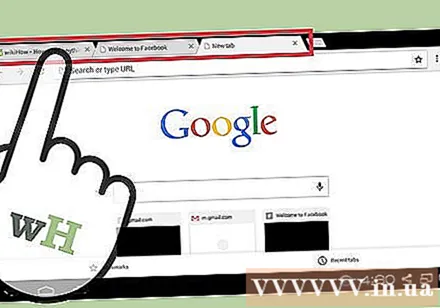
- Per reorganitzar les pestanyes, manteniu premut un nom de pestanya i arrossegueu-la a una altra ubicació.
Mètode 3 de 3: obteniu més informació sobre trucs i dreceres sobre gadgets
Obriu una pestanya tancada. Al Windows, Chromebook o Linux, premeu Ctrl + Maj + T per obrir la pestanya tancada més recentment. En un Mac, utilitzeu Substitueix per Ordre + Maj + T.
- Podeu continuar repetint aquesta ordre per obrir fins a deu pestanyes tancades més recentment.
Obriu els enllaços en una pestanya nova. Per a la majoria de sistemes operatius, per obrir un enllaç en una pestanya nova sense que hi navegueu, manteniu premuda la tecla Ctrl mentre feu clic a un enllaç. En el cas del Mac, podeu mantenir premuda la tecla de comandament.
- Podeu substituir la tecla Ctrl per la tecla Maj per obrir l'enllaç en una finestra nova.
- Manteniu premudes les tecles Ctrl + Maj, o Comanda + Maj en un Mac per obrir un enllaç en una nova pestanya i navegar-hi.
Fixa les pestanyes per estalviar espai a la finestra del navegador. Feu clic amb el botó dret sobre el nom de la pestanya i seleccioneu "Fixa la pestanya". Si fixeu una pestanya, es reduirà la mida de la icona i es fixarà a l'extrem esquerre de la pestanya fins que hi feu clic amb el botó dret i seleccioneu "Anul·la la pestanya".
- Si no teniu un ratolí de dos botons, manteniu premuda la tecla Control mentre feu clic o prement dos dits sobre el trackpad.
Tanqueu diverses pestanyes alhora. Feu clic amb el botó dret del ratolí al nom de la pestanya i seleccioneu "Tanca altres pestanyes" per tancar totes les pestanyes, excepte la que feu servir actualment. Seleccioneu "Tanca les pestanyes a la dreta" per tancar totes les pestanyes a la dreta de la pestanya activa actualment. Si ho feu, podeu estalviar molt de temps si voleu desactivar fins a algunes dotzenes de pestanyes que frenen el vostre navegador. publicitat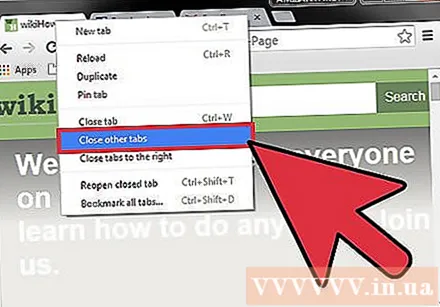
Advertiment
- Per canviar a una pestanya amb el ratolí, només cal que feu clic als noms de les pestanyes de la barra d'eines a la part superior de la finestra del navegador.
- En fer clic a una pestanya, eviteu fer clic a la icona X o les pestanyes es tancaran.
- La majoria de telèfons i tauletes tenen un límit en el nombre màxim de pestanyes. Si teniu el nombre màxim de pestanyes obertes, haureu de tancar les pestanyes antigues abans d'obrir-ne una de nova.